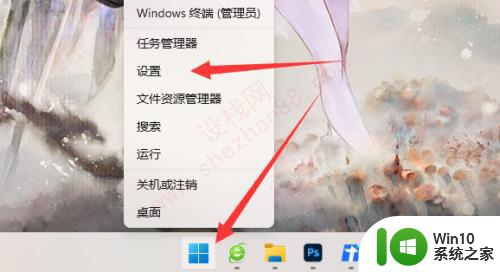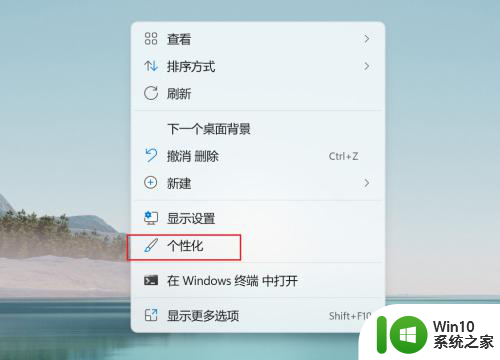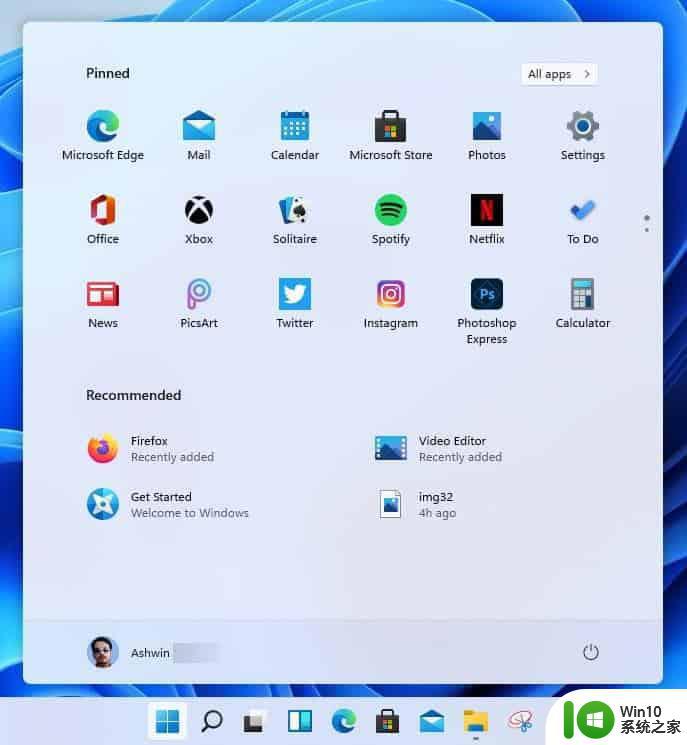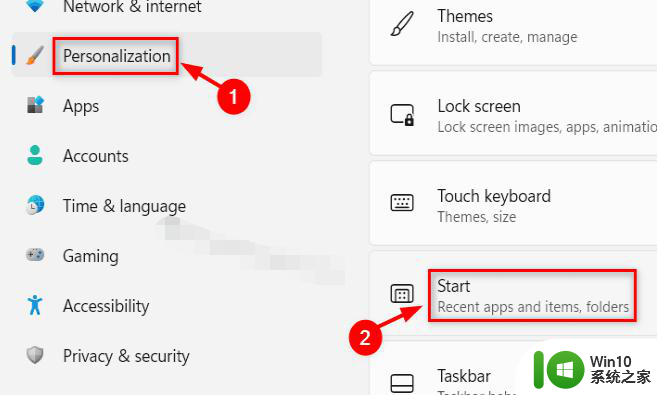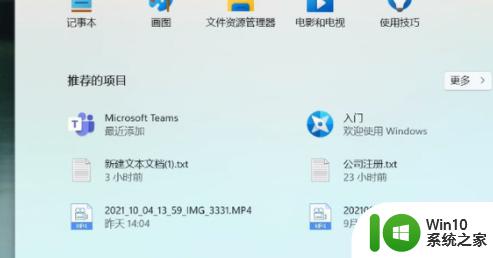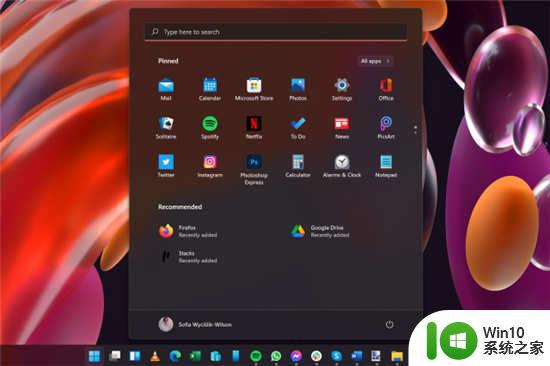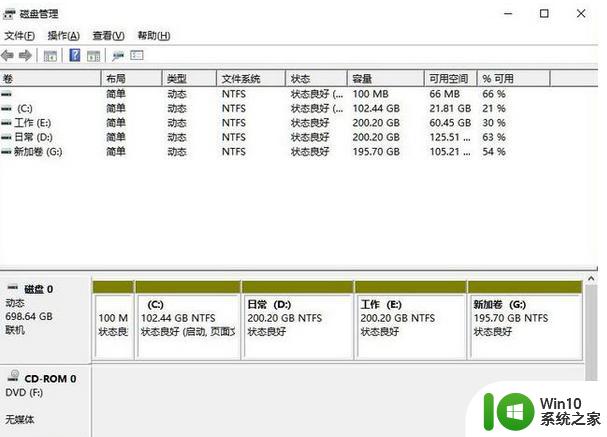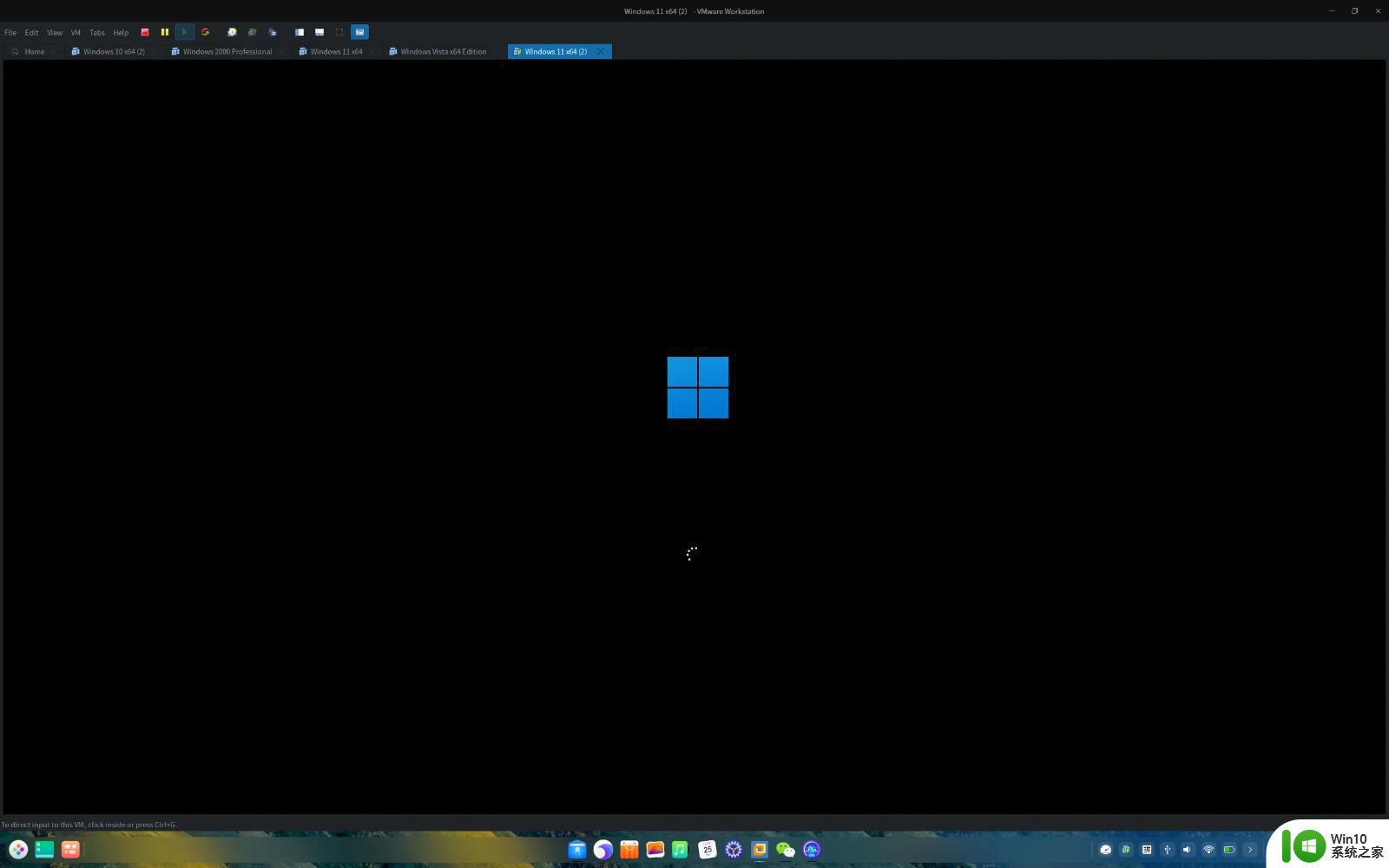win11怎么取消推荐的项目 windows11推荐的项目如何关闭
更新时间:2023-11-09 14:12:24作者:zheng
有些用户想要将win11电脑中推荐的项目取消,防止出现文件泄露的情况,但不知道如何取消,今天小编给大家带来win11怎么取消推荐的项目,有遇到这个问题的朋友,跟着小编一起来操作吧。
方法如下:
1、首先点击下方的开始菜单,选择“设置”。打开设置界面。

2、然后会进入个性化界面,点击“开始”选项。
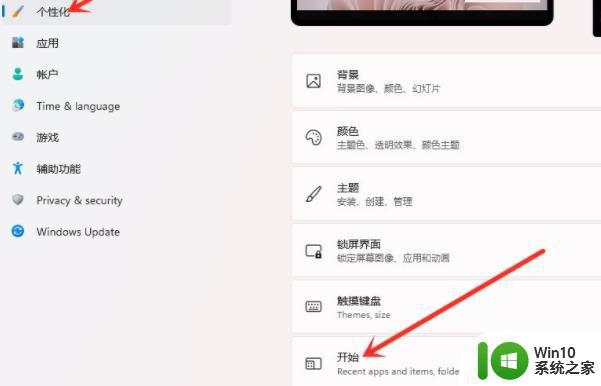
3、进入开始界面后,关闭“显示最近添加的应用”选项后面的开关。
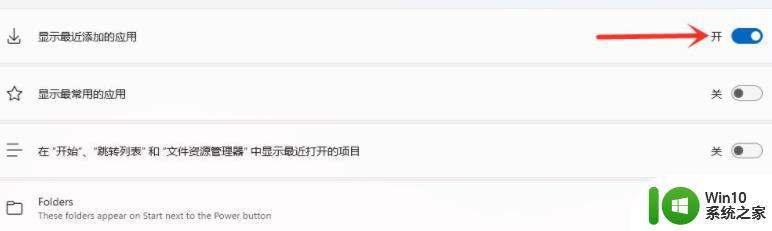
4、将“显示最近添加的应用”关闭后设置即可完成。
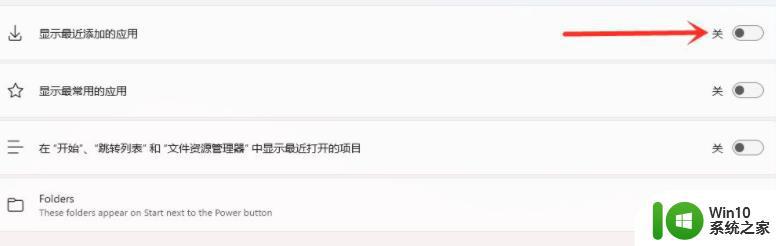
5、最后再次打开开始菜单,就可以发现“推荐的项目”已经关闭了。
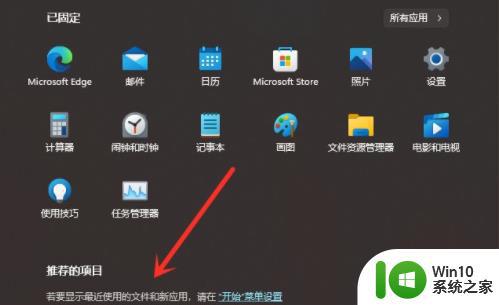
以上就是win11怎么取消推荐的项目的全部内容,有出现这种现象的小伙伴不妨根据小编的方法来解决吧,希望能够对大家有所帮助。